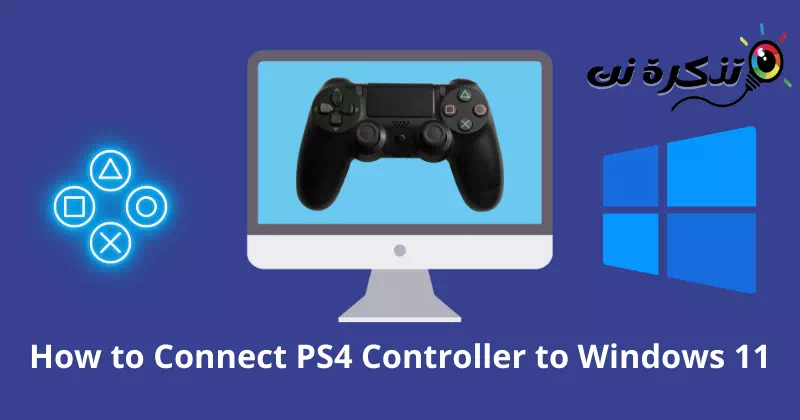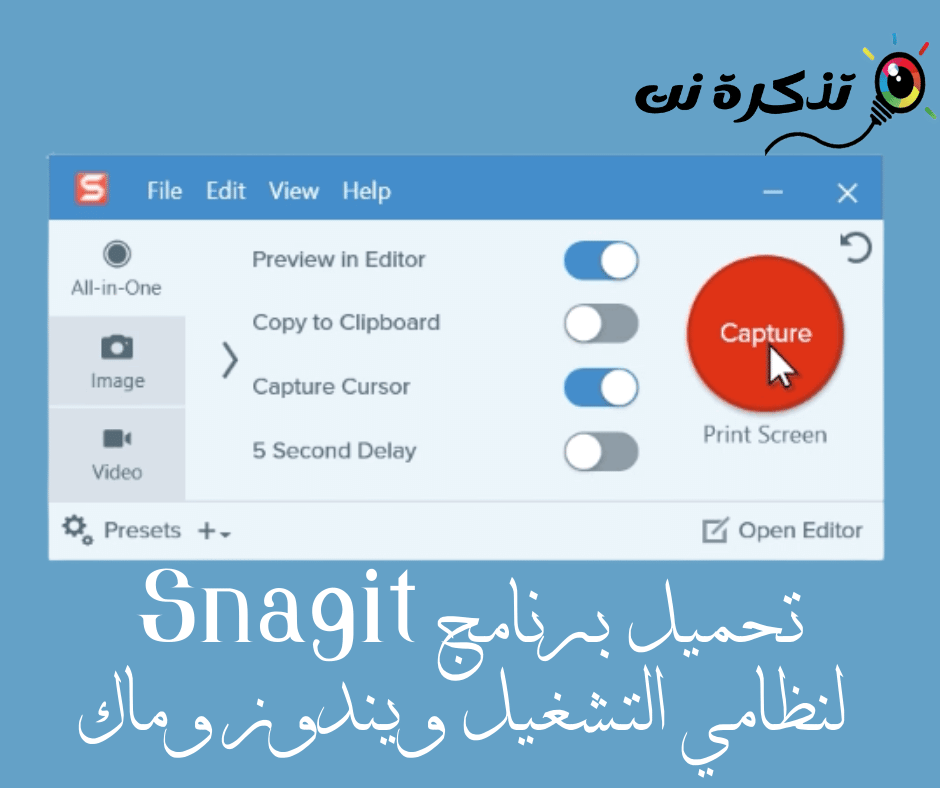nifahamu Jinsi ya Kuunganisha Kidhibiti cha PS4 Windows 11 Hatua kwa Hatua na Picha.
Bila shaka, console ya mchezo ni ergonomic na mara nyingi vizuri zaidi kuliko kucheza mchezo kwenye keyboard ya kompyuta na panya. Inakuwa rahisi kudhibiti mchezo na kitufe cha mpangilio. Kwa hiyo, wachezaji wa PC daima wanapendelea mtawala wa nje aliyejitolea kwa uzoefu wa kushangaza.
DualShock 4 Ni moja ya koni kuu za PlayStation. Ubunifu wake wa angavu na urahisi ni bora tu. Walakini, wachezaji wengi wa PC hawawezi kuunganisha koni hii kwa Windows 11.
Nadhani wewe ni mmoja wao. Kwa hiyo usijali; Tuna masuluhisho mengi kwa tatizo hili kubwa. Hapa kuna mwongozo wa kina kuhusu Jinsi ya kuunganisha kidhibiti cha DualShock 4 kwenye Windows 11 kufuata.
Utangamano wa DualShock 4 na Windows 11
Mara nyingi tunaona maswali kama Je, Windows 11 inasaidia DualShock 4 au inaendana?. Walakini, jibu la moja kwa moja ni hilo Windows 11 inasaidia DualShock 4.
Lakini linapokuja suala la utangamano kati ya vifaa hivi viwili, sio nzuri sana. Unaweza kuishia kuchanganyikiwa wakati DS4 haitumii michezo fulani. Kwa muda mrefu kama Windows ina kiweko chake, wanapendelea koni Xbox Kwa utangamano usio na mshono na mifumo ya uendeshaji ya Windows 10 na 11.
Hata hivyo, kiendeshi cha bluetooth kilichopitwa na wakati pia kina jukumu kuu katika muunganisho usiofaa. Kwa hiyo, kuendelea na dereva wa bluetooth ni mojawapo ya mila bora unayoweza kufuata.
Jinsi ya kuunganisha kidhibiti cha DualShock 4 kwenye Windows 11
Windows 11 ina akili ya kutosha kwa michezo ya kubahatisha kwani ni mfumo unaozingatia sana wachezaji. Ina uwezo wa kina wa kuunganisha kwenye kifaa chochote cha nje. Hapa kuna mchakato rahisi sana wa kufuata ili kuunganisha kidhibiti chako cha DualShock 4 kwenye Windows 11.
1. Hatua za kuunganisha DualShock 4 kwenye Windows 11 kwa kutumia Bluetooth
Ikiwa una Bluetooth kwenye mfumo wako, unaweza kuunganisha kwa urahisi console. Mifumo mingi ina Bluetooth iliyojengwa ndani, kwa hivyo usijali.
sehemu ya Kwanza
Hapa tutakuonyesha hatua za kuunganisha DS4 kwenye Windows 11.
- bonyeza kitufe Windows.
- Kisha bonyezaMazingirakufikia Mipangilio.
- Kisha bonyezaBluetooth na vifaakufikia bluetooth na vifaa.
- sasa hivi Washa Bluetooth Kubofya kitufe cha kubadili.
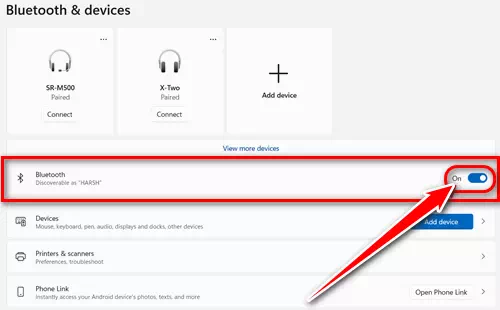
Washa bluetooth kwenye windows 11 - Kisha, Chukua koni ya DS4 , na ubonyeze kitufe changu Kushiriki و PS kwa muda hadi taa iwaka. Mwanga unaowaka inamaanisha kuwa imetafuta kifaa kipya.

Shikilia vifungo vya Shiriki na PS kwa muda hadi taa ziwaka - Kisha kwenye Mfumo, bonyeza "Ongeza kifaakuongeza kifaa.

Bofya Ongeza Kifaa - na uchague"Bluetooth".
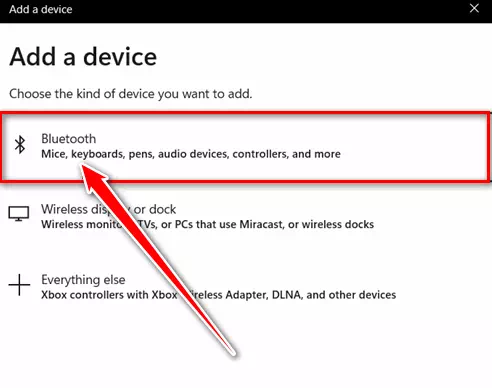
Chagua Bluetooth - Chagua sasa Kitengo cha kudhibiti.
- itatoa kidhibiti chako cha DS4 mfumo wako wa Windows 11.
Sehemu ya pili
Kama ilivyoelezwa hapo awali, dereva wa zamani pia hatakuruhusu kuunganisha kifaa. Kusasisha kiendeshi cha bluetooth kunaweza kutatua tatizo. Hapa ndio unapaswa kufuata:
- bonyeza kitufe Windows.
- Basi Tafuta Kuhusu"Hila MenejaIli kufikia Kidhibiti cha Kifaa, kisha ubofyeOpenkuifungua.

Bofya kwenye kitufe cha Windows na utafute Kidhibiti cha Kifaa - sasa hivi Tafuta Kuhusu"Bluetooth, na ubofye alama ya mshale. Utapata orodha ya bluetooth.
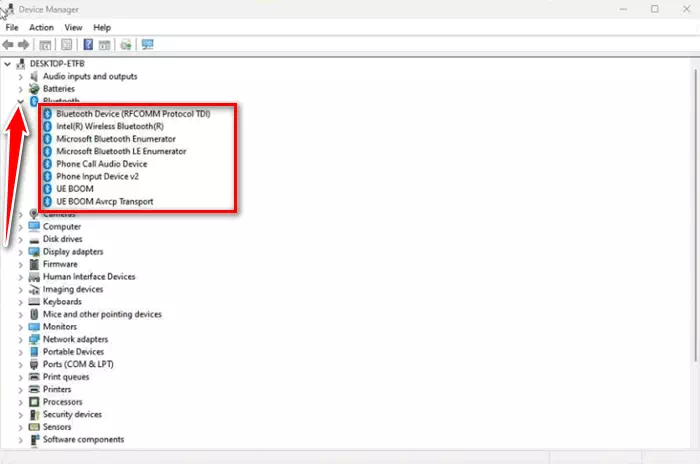
orodha ya bluetooth - Sasa bonyeza kulia Mfumo wa uendeshaji (dereva), na ubofyeupdatekusasisha programu ya dereva. Unaweza kusasisha kiendeshi cha DS4 au zote kwa uoanifu bora.
- Kisha sanduku la mazungumzo litaonekana, bonyeza "Tafuta kiotomatiki kwa maderevakutafuta kiotomatiki madereva.

Bofya Tafuta kiotomatiki kwa madereva - itakuwa Sasisha dereva wako.
2. Hatua za kuunganisha DualShock 4 kwenye Windows 11 kwa kutumia Steam
Programu ya mvuke Kwa kweli ni jukwaa nzuri kwa wachezaji. Inaauni DualShock 4, kwa hivyo unaweza kuunganisha kidhibiti chako Windows 11 kwa kutumia Steam.
Hii ndio unahitaji kufuata:
- Fungua Steam Ikiwa huna Steam kwenye mfumo wako, basi bPakua Steam.
- Kisha unda akaunti yako au ingia ikiwa una akaunti iliyopo.
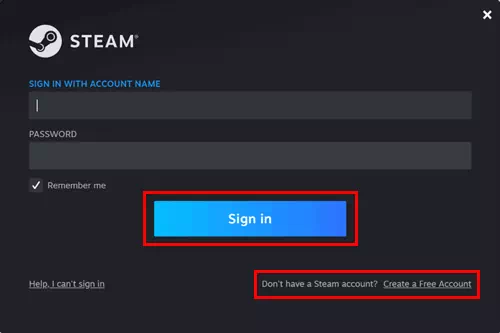
kuingia kwa mvuke kwa - Hapa unaweza kuunganisha vifaa kwa kutumia "kebo Au PM.” Ikiwa unatumia uunganisho wa waya, unganisha cable yako kwenye mfumo. Kwa bluetooth, lazima ubonyeze na ushikilie kitufe Kushiriki و PS Mpaka taa ianze kuwaka.

Shikilia vifungo vya Shiriki na PS kwa muda hadi taa ziwaka - Sasa bonyeza Windows> Mipangilio> Bluetooth na vifaa.
- Kisha bonyezaOngeza kifaaIli kuongeza kifaa, chagua console yako kutoka kwenye orodha.

Bofya Ongeza Kifaa - Baada ya hayo, rudi kwa Programu ya mvuke , na gonga Steam kutoka kona ya juu kushoto. chagua sasaMazingirakufikia Mipangilio kutoka kwa menyu.
- Kisha bonyezaMdhibitiKutoka kwenye orodha, chaguaMipangilio ya Udhibiti wa Jumlakufikia mipangilio ya udhibiti wa jumla.
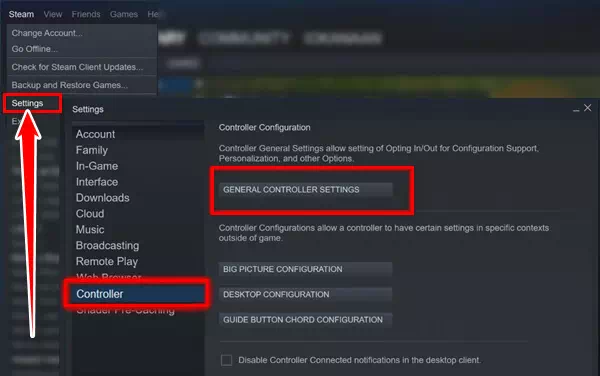
Bofya Kidhibiti kutoka kwenye orodha na uchague Mipangilio ya Kidhibiti Mkuu - Hapa unahitaji kuangalia 'Usaidizi wa usanidi wa PlayStationambayo inamaanisha usaidizi wa Usanidi wa PlayStation.
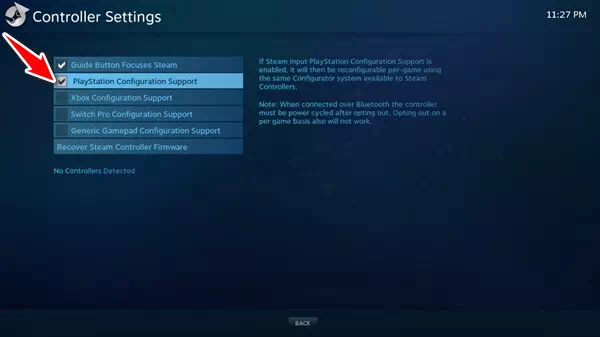
Ripoti kwenye usaidizi wa usanidi wa PlayStation - nime Umeunganisha kidhibiti chako cha DS4 kwa Windows 11 kwa kutumia Steam.
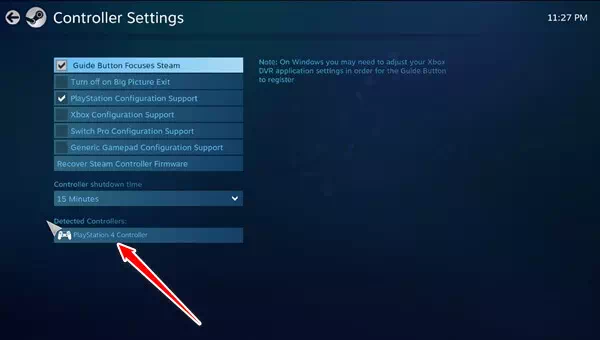
Umeunganisha kiweko chako cha DS4 kwa Windows 11 kwa kutumia Steam
Ili kutekeleza hatua hizi, unahitaji kuwa na Steam inayoendesha. Kuna shida nyingi zinazohusiana na uunganisho katika Steam.
Hata hivyo, baadhi ya watumiaji bado wanaweza kukabiliana na tatizo la kudhibiti mchezo kwa kutumia kidhibiti. Lakini usijali. Tuna njia nyingine muhimu.
3. Sakinisha DS4Window ili kuunganisha DualShock 4
Hii ni mojawapo ya njia bora za kutumia kidhibiti cha PS4 kilicho na Windows 11. Itaujulisha mfumo wako kuwa unatumia kidhibiti cha Xbox. Na hufanya kidhibiti cha PS4 kiendane na Windows 11. Hebu tuendelee kwenye mchakato.
- Pakua DS4Windows Na toa faili iliyoshinikwa na Kushinda.
- sasa hivi Sakinisha faili maalum Ili kutekeleza kwa kufuata maagizo.
- Basi Unganisha console yako kutumia kebo Au bluetooth.
- Unapounganisha kebo ya USB, itapata DS4Windows kifaa ndani ya sekunde.
- Ikiwa unataka kupata muunganisho wa wireless wa Bluetooth. Kisha bonyeza na kushikilia vifungo Kushiriki و PS Wakati huo huo.
- Kisha, Unganisha kifaa kwenye Windows 11.
Jifunze kuhusu mpangilio wa vitufe vya kidhibiti cha Xbox
Kwa kuwa kidhibiti cha PS4 hufanya kazi kama kidhibiti cha Xbox katika Windows 11. Lazima ufahamu mpangilio wa vitufe vya kidhibiti cha Xbox. Kwa hivyo jitayarishe kabla ya kucheza.
- R1 = RT
- R2 = RB
- Pembetatu = Y
- Mraba = X (mraba)
- L1 = LT
- L2 = LB
- Msalaba = A
- Mzunguko = B
Hivi ndivyo unavyoweza kuunganisha kidhibiti cha DualShock 4 kwenye Windows 11. Kumbuka kujifahamisha na mpangilio wa Xbox kwa sababu DS4 itafanya kazi kama kidhibiti cha Xbox. Hata hivyo, ikiwa bado unatatizika, tujulishe kwenye maoni.
Unaweza pia kuwa na hamu ya kujifunza kuhusu:
- Emulators 10 bora za PS3 kwa Kompyuta
- Emulator bora za Xbox kwa Windows PC
- Jinsi ya kusakinisha Google Play Store kwenye Windows 11 (Mwongozo wa Hatua kwa Hatua)
- Njia mbadala bora za Steam kwa Kompyuta
- Jinsi ya Kurekebisha SteamUI.dll Haipatikani au Kukosa Makosa
Tunatumahi kupata nakala hii muhimu kwako kujua Jinsi ya kuunganisha kidhibiti cha PS4 kwa Windows 11. Shiriki maoni yako na uzoefu na sisi katika maoni.